







By Justin SabrinaFrissítve augusztus 31, 2021
Elakadt egy zárolt iPhone-val? Ez legvalószínűbb akkor, ha elfelejti az iPhone képernyőzár jelszavát. A jelszavakkal támaszkodunk az iPhone telefonok védelmére és az adatvédelem szivárgásának megakadályozására. Ilyen esetekben gyakran megváltoztathatja iPhone jelszavát. A telefonos jelszó elfelejtése gyakori esemény, különösen az új jelszó megváltoztatása után. Ha szerencsétlen, hogy elfelejtette az iPhone jelszót, és trükköket keres megkerülni az iPhone jelszót. Ebben a cikkben 4 hatékony tippet mutatunk be az iPhone jelszavak feltöréséhez, ha nem emlékszik az iPhone jelszójára.
Ritka emberek ismerik ezt a trükköt, mert ez biztonsági rés az iOS rendszeren. Bárki megkerülheti az iPhone jelszavát számítógép nélkül, ha az eszköz iOS 8.1 - 10.1 rendszeren fut. De utána az Apple kijavította ezt a hibát. Így működik:
1. lépés: Tartsa lenyomva a Kezdőlap gombot, amíg a Siri megjelenik.
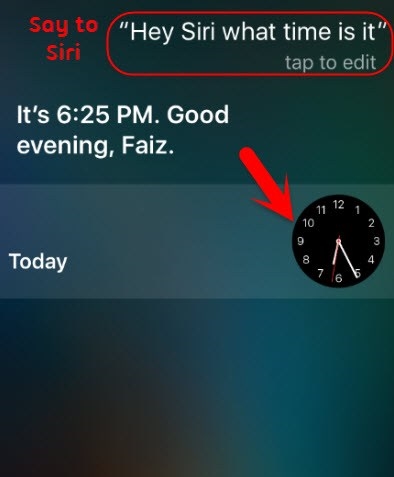
2. lépés: Kérdezze meg a Sirit: "Mennyi az idő?" Azonnal látni fogja a helyi időt a környékén. Kattintson az "Óra ikonra", és amikor megjelenik a Világóra menü, kattintson a jobb felső sarokban található "+" gombra új óra hozzáadásához.
3. lépés. Írjon be bármit a keresőmezőbe, és másolja át őket.
4. lépés. Ezt követően keresse meg a "Megosztás" opciót. Látni fogja néhány megosztásra elérhető alkalmazást, kérjük, keresse meg az "Üzenetek" c.
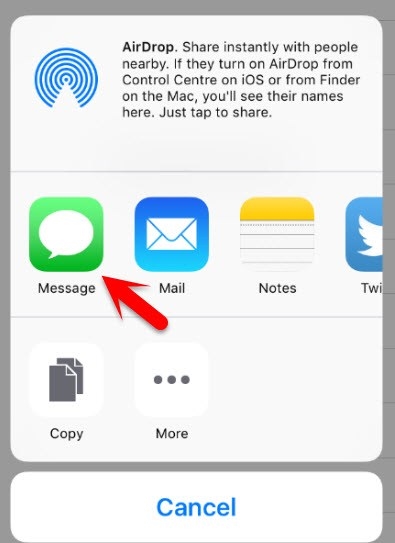
5. lépés. Be kell állítani az üzenetek szerkesztési ablakába. Most illessze be a korábban másolt tartalmat a címzett üres helyére. Ezután kattintson a plusz ikonra.
6. lépés. Mint láthatja, új ablak nyílik meg. Érintse meg az „Új névjegy létrehozása” gombot.
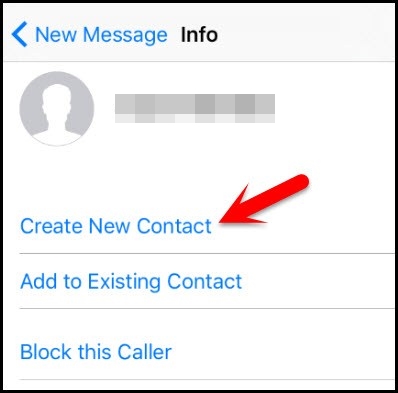
7. lépés. Az Új névjegy képernyőn válassza a "fotó hozzáadása" lehetőséget, majd kattintson a "Fotó kiválasztása" lehetőségre.
8. lépés. A fénykép galériába lép, ahol bármilyen albumot elérhet.
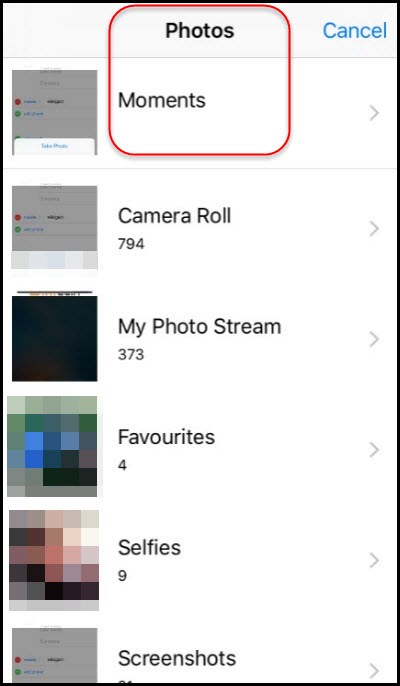
9. lépés: Újra érintse meg a Kezdőlap gombot, hogy a kép kiválasztása helyett kilépjen az interfészből.
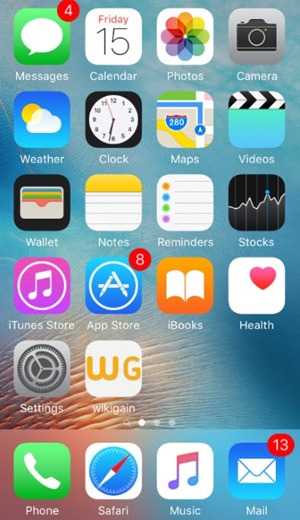
Jelszó nélkül átirányítja Önt a kezdőlapra. Ha szerencséje van, akkor könnyen megkerülheti az iPhone jelszavát, anélkül, hogy bármilyen adatot elveszne, ám ez egy kicsit zavaró, mert minden alkalommal meg kell ismételnie a fenti 5 lépést, amikor hozzáfér az iPhone készülékéhez.
Az iCloud egy újabb egyszerű módszer az iPhone jelszavak megkerülésére. Ha Ön a készülék tulajdonosa, és a Find My iPhone szolgáltatás engedélyezve van, akkor könnyen kezelheti. Sajnálatos, hogy az iPhone képernyőzár jelszavának eltávolítása az iCloud használatával azt jelenti, hogy vissza kell állítania a gyári beállításokat, és minden olyan értékes fájl, amelyről valószínűleg nem készített biztonsági másolatot időben, eltűnt. A lépések egyszerűek:
1. lépés. Lépjen az iCloud.com oldalra.
2. lépés: Jelentkezzen be az iCloud-fiókjába a zárolt iPhone-hoz társított Apple ID és jelszó segítségével.
3. lépés: Keresse meg a lezárt iPhone készüléket, és kattintson az „iPhone törlése” opcióra az eszköz törléséhez.

A törlés után az eszközön minden törlődik. Ha korábban még nem tett biztonsági másolatot, örökre elveszíti őket.
Az iCloudhoz hasonlóan az iTunes egyszerű módot kínál az iPhone jelszó megkerülésére, de ennek eredményeként elveszítheti telefonja adatait.
1. Először frissítse az iTunes alkalmazást a legújabb verzióra, és indítsa el, ha nem a macOS Catalina 10.15 verziót használja.
2. MacOS Catalina 10.15 verzióval rendelkező Mac számítógépen nyissa meg a Finder alkalmazást. MacOS Mojave 10.14 vagy korábbi verzióval, vagy PC-jén nyissa meg az iTunes alkalmazást.
3. Csatlakoztassa iPhone-ját a számítógéphez univerzális USB-kábellel. Ezután helyezze a lezárt iPhone készüléket helyreállítási módba, némi különbség van a különböző eszközök között, itt vannak a részletek:
Face ID-vel rendelkező iPad modellek: Nyomja meg és gyorsan engedje el a hangerő-növelő gombot. Nyomja meg és engedje el gyorsan a hangerő csökkentő gombot. Ezután nyomja meg és tartsa lenyomva a felső gombot, amíg meg nem jelenik a Csatlakozás az iTuneshoz képernyő.
iPhone 8 vagy újabb: Nyomja meg és engedje fel gyorsan a hangerőnövelő gombot. Nyomja meg és engedje fel gyorsan a hangerő csökkentő gombot. Ezután tartsa lenyomva az "Side" gombot, amíg meg nem jelenik a Connect to iTunes képernyő.
iPhone 7, iPhone 7 Plus és iPod touch (7. generáció): Nyomja meg és tartsa lenyomva a felső (vagy oldalsó) és a hangerő csökkentő gombot egyszerre, tartsa nyomva, amíg meg nem jelenik a Csatlakozás iTuneshoz képernyő.
iPad, iPhone 6s vagy korábbi, és iPod touch (6. generáció) vagy korábbi Kezdőlap gombbal: Nyomja meg és tartsa lenyomva a Kezdőlap és a Felső (vagy az oldalsó) gombot egyszerre. Tartsa lenyomva, amíg meg nem jelenik a Csatlakozás iTuneshoz képernyő.

4. lépés: Menjen vissza a számítógépére, és az iTunes azonnal felismerheti a problémát. Innen két lehetőséget kínál: "Visszaállítás" vagy "Frissítés". Most kattintson a Visszaállítás gombra.
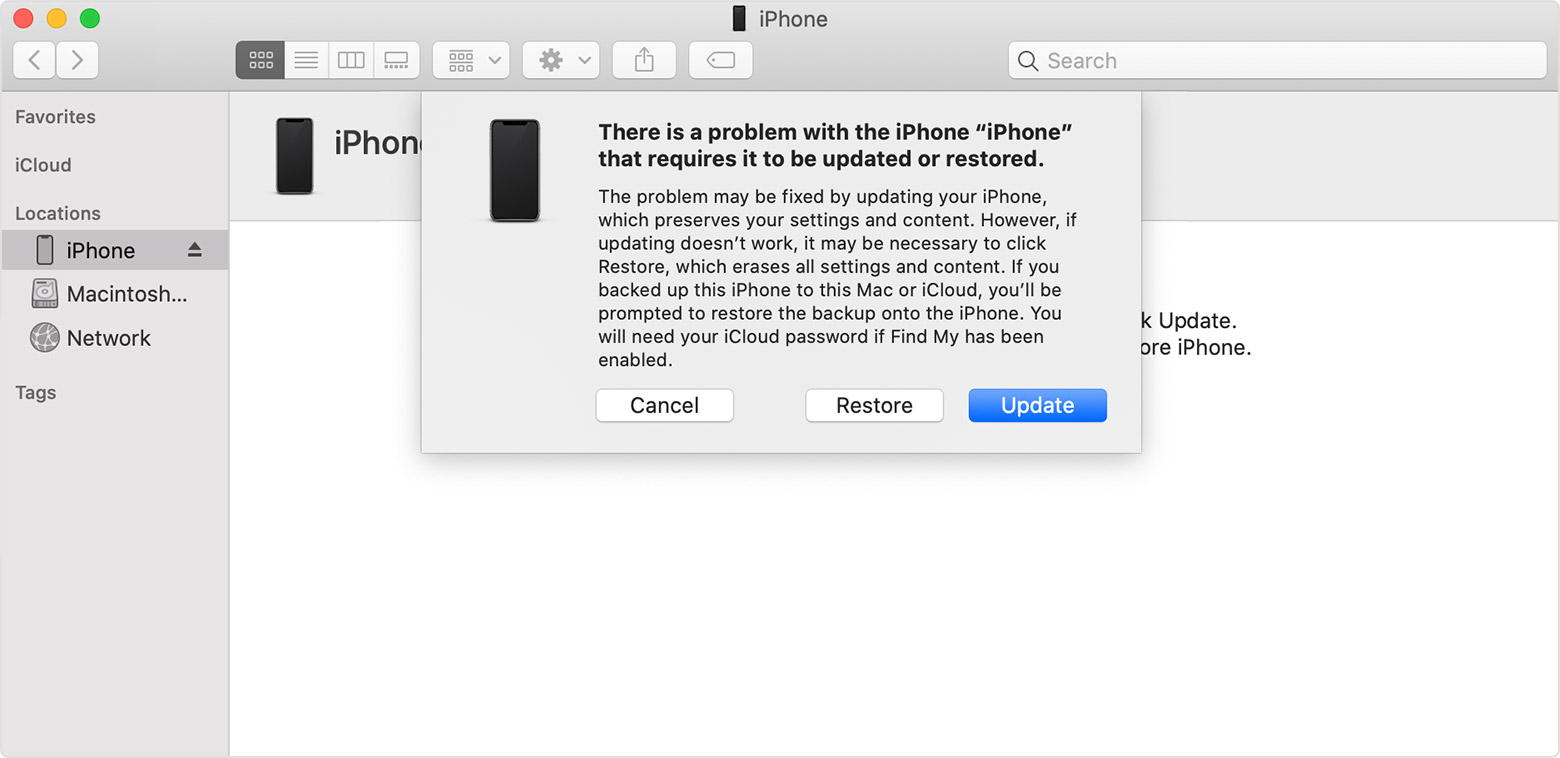
Most érdemes lehet egy egyszerűbb módja annak, hogy percek alatt eltávolítsa az iPhone képernyőzár jelszavát, és az iPhone feloldó szoftvernek kell lennie ahhoz, amit keres.
UkeySoft Unlocker úgy tervezték, hogy feloldja vagy feltörje az iPhone jelszavát, és működik. Segítségével különféle képernyőzár-jelszavakat törölhet, beleértve a 4-jegyű / 6-jegyű jelszót, a Touch ID-t és az Face ID-t. Az UkeySoft felhasználható az Apple ID jelszó nélküli feloldására is, és a feloldó mindenféle iOS-verziót támogat, beleértve a legújabb iOS 13-at is.
1. lépés. Töltse le az UkeySoft Unlocker szoftvert
Ingyenes letöltés, telepítse az UkeySoft Unlocker szoftvert a számítógépére.
2. lépés: Válassza a Képernyő kinyitása jelszavát
Indítsa el, és csatlakoztassa a lezárt iPhone készüléket a számítógéphez. A fő felületről válassza a „Képernyőkód feloldása” funkciót. A következő oldalon a folytatáshoz kattintson a „Next” gombra.

Ne feledje, hogy ha a feloldási folyamat elindul, az összes adatot törli az iPhone-ról, és az iOS is frissítve lesz a legújabb verzióra.
3 lépés. Tegye az iPhone helyreállítási módba
Kövesse az utasításokat, hogy a lezárt iPhone készüléket helyreállítási módba állítsa, majd kattintson a „Tovább” gombra a folytatáshoz.

4. lépés: Töltse le az iOS firmware-t
Amikor a program észleli, hogy az iPhone helyreállítási módban van, egy új ablakot kell megadnia, ahol ki kell választania a megfelelő iPhone modellt és az iOS firmware verziót. Kattintson a Letöltés elemre.

5. lépés: Kikerülje az iPhone jelszót
Ha vége lesz, az UkeySoft Unlocker megkezdi az iPhone képernyőzár jelszavának feloldását.

Amikor megjelenik az Eltávolítás teljes képernyő, a zárolási képernyő sikeresen eltávolításra kerül.

Miután a feloldás befejeződött, állítsa be a készüléket.

tippek:
Az UkeySoft Unlocker másik jellemzője, hogy jelszó nélkül feloldhatja az Apple ID-t. Válassza a főoldalon az "Apple ID feloldása" opciót. De csak érvényes feltételek mellett törölheti az Apple ID-t:
Az UkeySoft Unlocker az Apple ID feloldásához működik minden aktivált iOS-eszközön, ha a Find My iPhone nem engedélyezett.
Ha a Find My iPhone be van kapcsolva, az UkeySoft Unlocker továbbra is támogatja az Apple ID feloldását az iOS 10.2 és iOS 11.4 rendszert futtató iPhone készülékeken.
Ha van egy zárolt iPhone, amelyen iOS 12 vagy újabb fut, akkor a My My iPhone aktiválva van, akkor az UkeySoft Unlocker nem fog működni.
Ha nem emlékszik az iPhone képernyőjének jelszavára, akkor megkerülheti az iPhone 11 / XS / X / 8/7 / 6S / 6/5/4 jelszót manuálisan vagy a professzionális iPhone unlofcker eszköz használatával. A legtöbb ember számára az iPhone képernyő-jelszó manuális törlése túl bonyolult. Amikor az emberek egy egyszerűbb utat akartak találni, megjelent az UkeySoft Unlocker. Ez egy hasznos alkalmazás, amelyet jelszó megadása nélkül fel lehet használni az iPhone feloldásához. Mindez percek alatt megtehető.
prompt: meg kell, hogy jelentkezzen be mielőtt kommentálhatna.
Még nincs fiók. Kérjük, kattintson ide Regisztráció.
Jelszó nélkül távolítsa el az Apple ID-t, a zárolási képernyőt, a képernyő-időt és az MDM-zárat az iOS-eszközökről.

Élvezze a biztonságos és szabad digitális életet.
Hasznosság
multimédia
copyright © 2023 UkeySoft Software Inc. Minden jog fenntartva.
Még nincs hozzászólás. Mondj valamit...